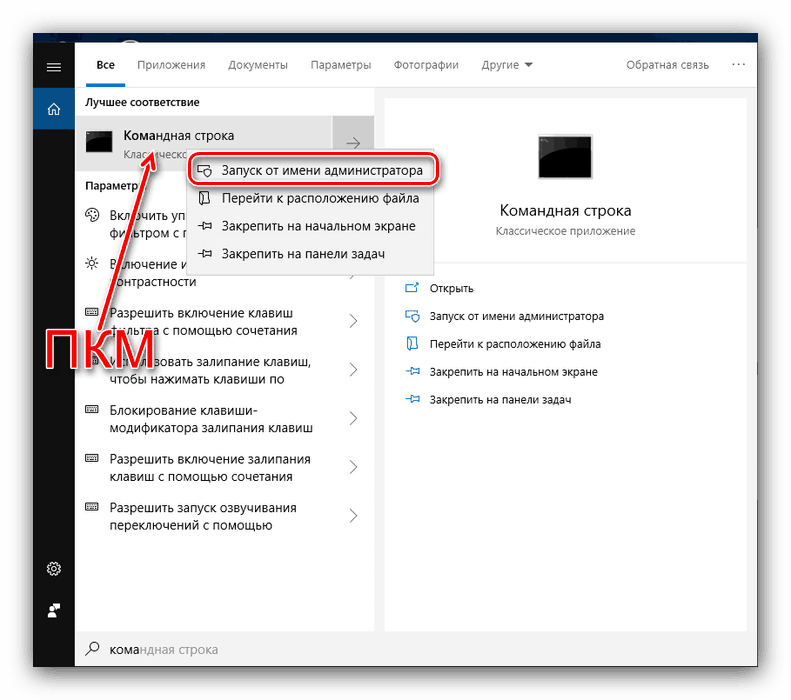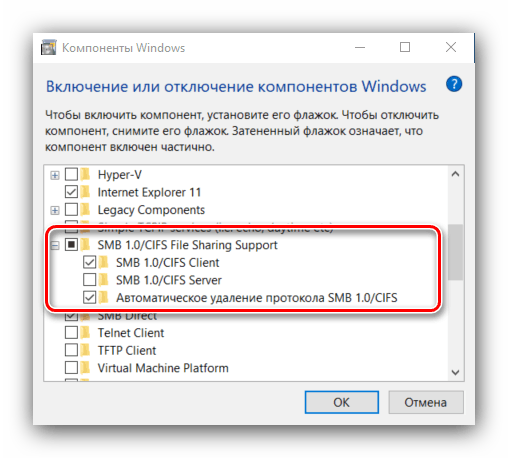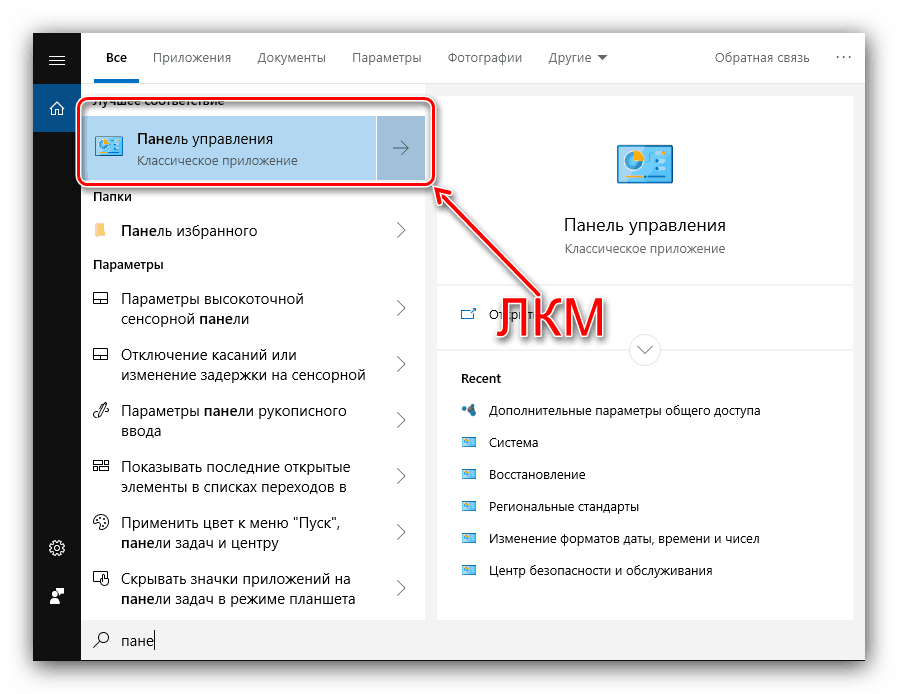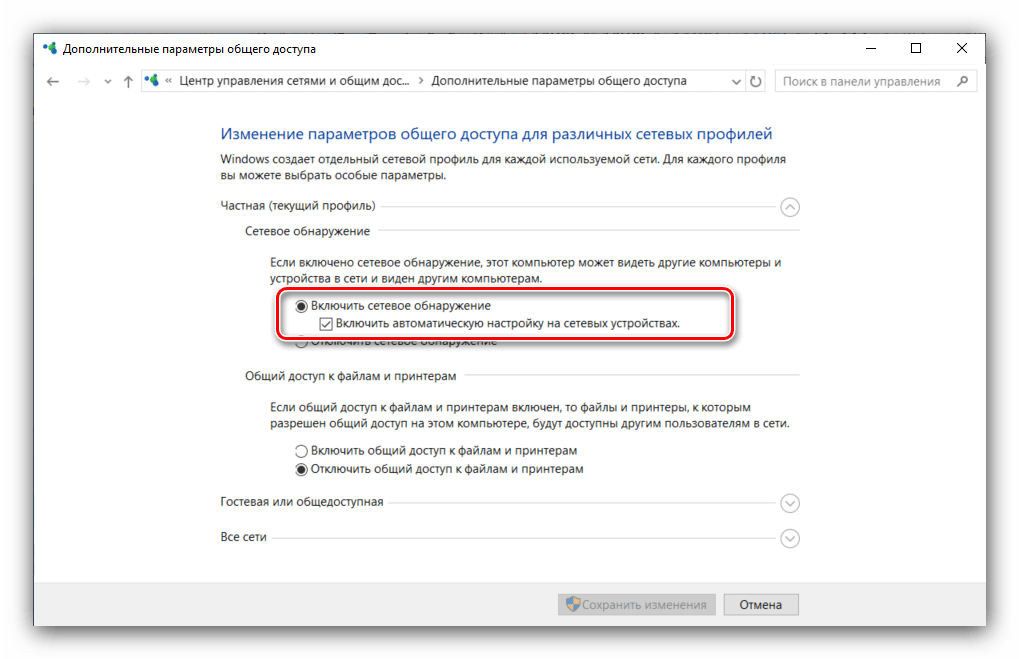Opravte chybu "Cesta k sieti nebola nájdená" s kódom 0x80070035 v systéme Windows 10
Mnohí používatelia si všimli výhodu uložených sieťových súborov a používajú ich už roky. Prechod na systém Windows 10 môže byť nepríjemne prekvapený s chybou "Cesta k sieti nebola nájdená" s kódom 0x80070035 pri pokuse o otvorenie sieťového úložiska. Avšak, na odstránenie tohto zlyhania je vlastne pomerne jednoduché.
Obsah
Odstránenie uvažovanej chyby
V "prvej desiatke" verzie 1709 a vyššie sa vývojári venovali bezpečnosti, čo spôsobilo, že prestali pracovať niektoré z predtým dostupných funkcií siete. Preto na vyriešenie problému s chybou "cesta k sieti nebol nájdený" by mala byť komplexná.
Krok 1: Konfigurácia protokolu SMB
V systéme Windows 10 je 1703 a novšia verzia protokolu SMBv1 zakázaná, prečo nielen pripojiť k úložisku NAS alebo počítaču so systémom XP a starším. Ak máte takéto jednotky, mal by byť aktivovaný SMBv1. Najskôr skontrolujte stav protokolu podľa nasledujúcich pokynov:
- Otvorte "Vyhľadávanie" a začnite písať príkazový riadok , ktorý by sa mal zobraziť ako prvý výsledok. Kliknite na ňu pravým tlačidlom myši (ďalej PCM ) a vyberte možnosť "Spustiť ako správca" .
![Otvorte príkazový riadok a skontrolujte stav protokolu SMBv1 v systéme Windows 10]()
Pozri tiež: Ako otvoriť "príkazový riadok" v systéme Windows 10
- V okne zadajte nasledujúci príkaz:
Dism /online /Get-Features /format:table | find "SMB1Protocol"A potvrďte to Enterom .
- Počkajte chvíľu, kým systém skontroluje stav protokolu. Ak sú všetky stĺpce označené na obrazovke "Povolené" vynikajúce, problém nie je SMBv1 a môžete prejsť na ďalší krok. Ak je však slovo "Zakázané" , postupujte podľa aktuálnych pokynov.
- Zatvorte "príkazový riadok" a použite kombináciu klávesov Win + R. V okne Spustiť zadajte parameter
optionalfeatures.exea kliknite na tlačidlo OK . - Vyhľadajte priečinok " Podpora zdieľania súborov SMB 1.0 / CIFS" alebo "Podpora zdieľania súborov SMB 1.0 / CIFS " v časti " Komponenty systému Windows " a skontrolujte "Klient SMB 1.0 / CIFS" . Potom kliknite na tlačidlo "OK" a reštartujte zariadenie.
![Povolenie protokolu SMBv1 v systéme Windows 10 prostredníctvom voliteľných komponentov]()
Venujte pozornosť! Protokol SMBv1 nie je bezpečný (vďaka jeho zraniteľnosti sa v ňom šíri vírus WannaCry), preto odporúčame jeho vypnutie po dokončení práce s úložiskom!
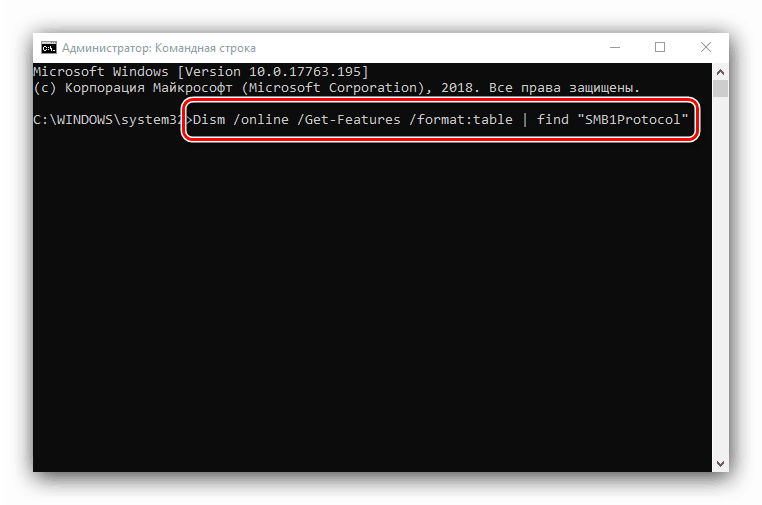
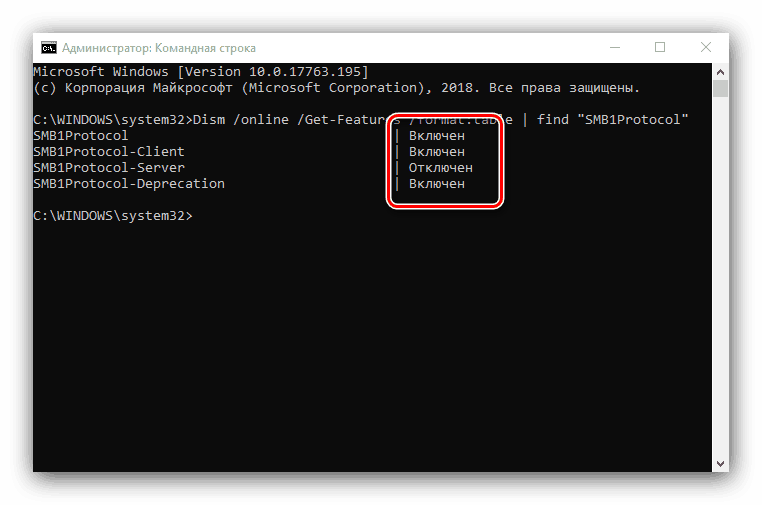
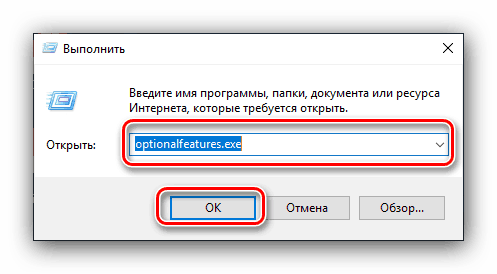
Skontrolujte prístup k jednotkám - chyba by mala zmiznúť. Ak uvedené kroky nepomohli, prejdite na ďalší krok.
2. krok: Otvorenie prístupu k sieťovým zariadeniam
Ak nastavenie SMB neprinieslo výsledky, budete musieť otvoriť sieťové prostredie a skontrolovať, či sú poskytnuté parametre prístupu: ak je táto funkcia zakázaná, budete ju musieť povoliť. Algoritmus je nasledovný:
- Zavolajte na "Ovládací panel" : otvorte vyhľadávanie , začnite písať názov komponentu, ktorý hľadáte, a keď sa zobrazí, kliknite na ňu ľavým tlačidlom myši.
![Zavolajte na ovládací panel na odstránenie chyby 0x80070035 v systéme Windows 10]()
Pozri tiež: Spôsoby otvorenia "Ovládacieho panela" v systéme Windows 10
- Prepnite ovládací panel do režimu zobrazenia "Malé ikony" a potom kliknite na odkaz "Centrum siete a zdieľania" .
- Vľavo sa nachádza menu - nájdite položku "Zmeniť pokročilé možnosti zdieľania" a prejdite naň.
- Možnosť "Súkromná" by mala byť označená ako aktuálny profil. Potom rozbaľte túto kategóriu a aktivujte možnosti "Povoliť zisťovanie siete" a "Povoliť automatickú konfiguráciu na sieťových zariadeniach".
![Aktivovať vyhľadávanie siete na odstránenie chyby 0x80070035 v systéme Windows 10]()
Potom v kategórii "Zdieľanie súborov a tlačiarní" nastavte možnosť "Povoliť zdieľanie súborov a tlačiarní" a potom uložte zmeny pomocou príslušného tlačidla. - Potom zavolajte na "Príkazový riadok" (pozri krok 1), zadajte
ipconfig /flushdnsa potom reštartujte počítač. - Postupujte podľa krokov 1 až 5 v počítači, na ktorom sa pripájate k príslušnej chybe.
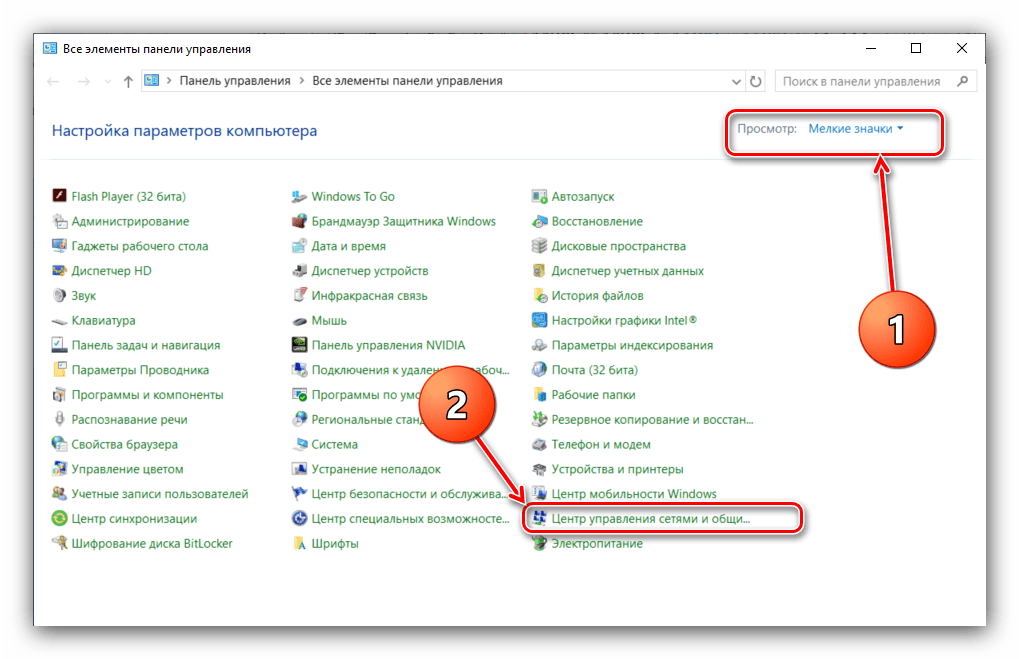
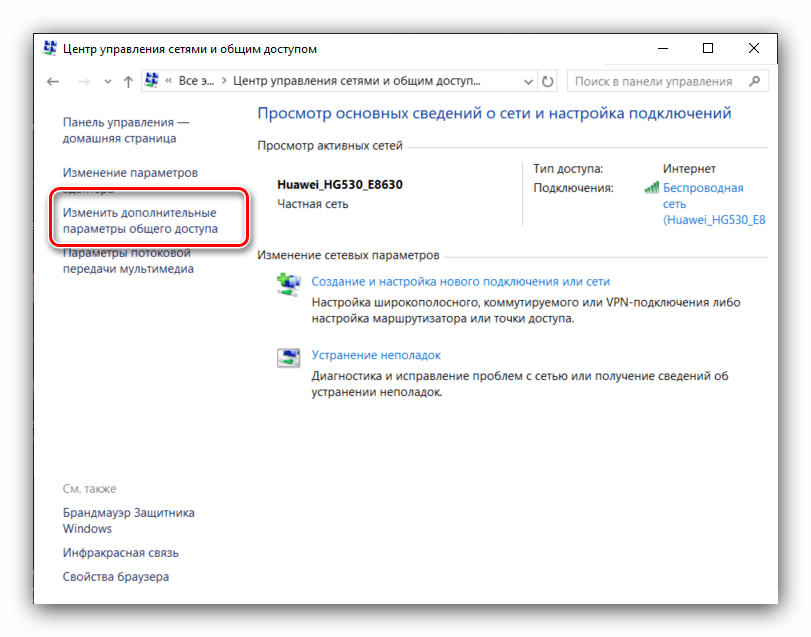
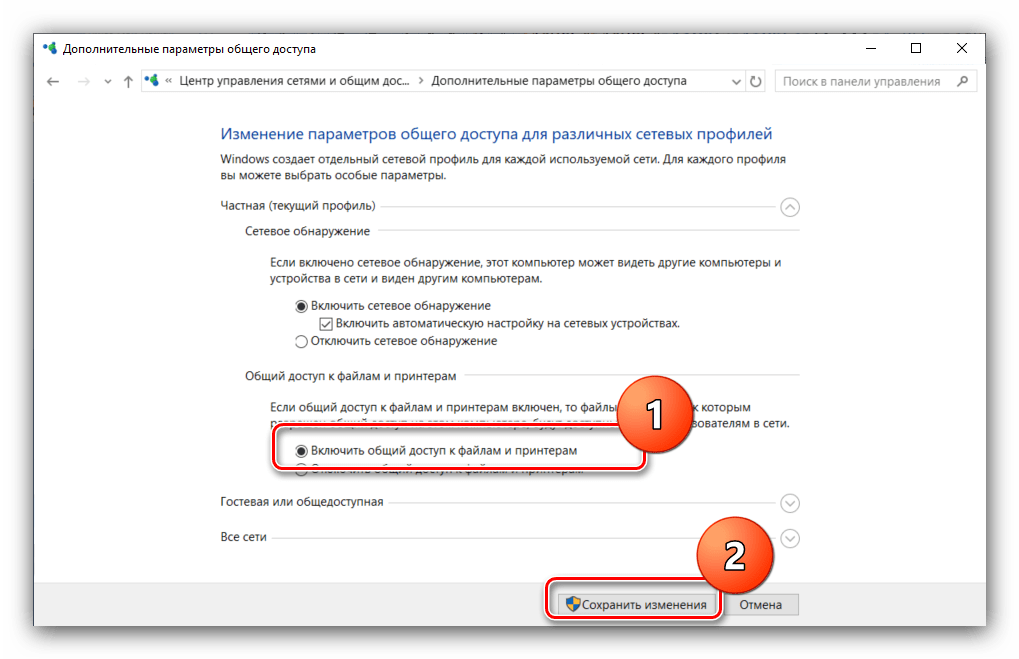
Spravidla sa v tomto štádiu problém vyrieši. Ak sa však stále zobrazí správa Sieťová cesta nebola nájdená , pokračujte.
Etapa 3: Zakázať protokol IPv6
IPv6 sa objavil pomerne nedávno, a preto sú problémy s ním nevyhnutné, najmä pokiaľ ide o dosť staré sieťové úložisko. Ak chcete ich odstrániť, pripojenie pomocou tohto protokolu by malo byť zakázané. Postup je nasledovný:
- Postupujte podľa krokov 1-2 v druhej fáze a potom v zozname možností programu Network Control Center ... použite prepojenie "Zmena nastavenia adaptéra" .
- Potom nájdite adaptér LAN, vyberte ho a kliknite pravým tlačidlom myši a potom zvoľte "Vlastnosti" .
- Zoznam by mal obsahovať položku "IP verzia 6 (TCP / IPv6)" , nájsť ju a zrušiť začiarknutie a potom kliknite na tlačidlo "OK" .
- Ak používate bezdrôtové pripojenie, postupujte podľa krokov 2-3 a pre adaptér Wi-Fi.
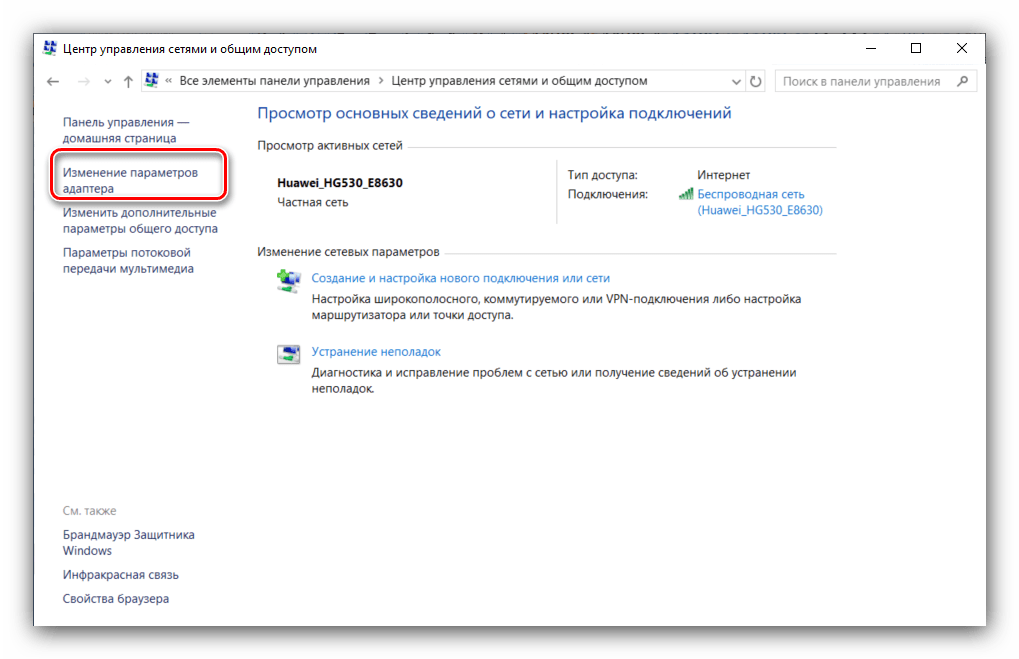
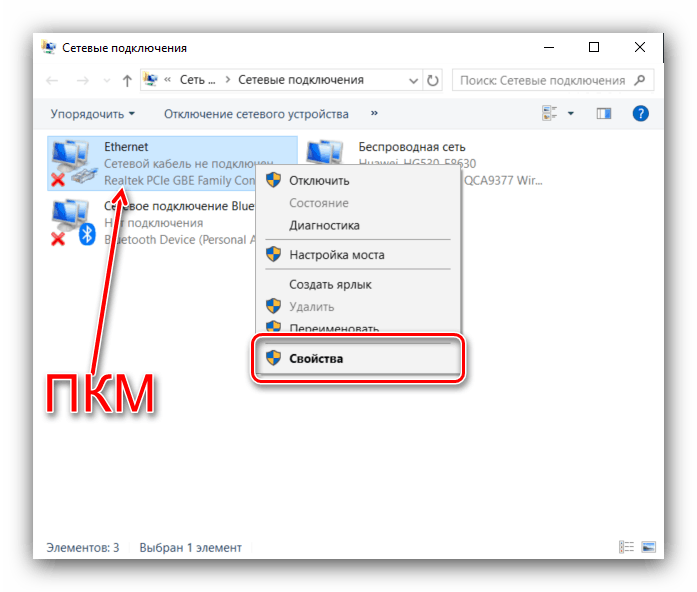
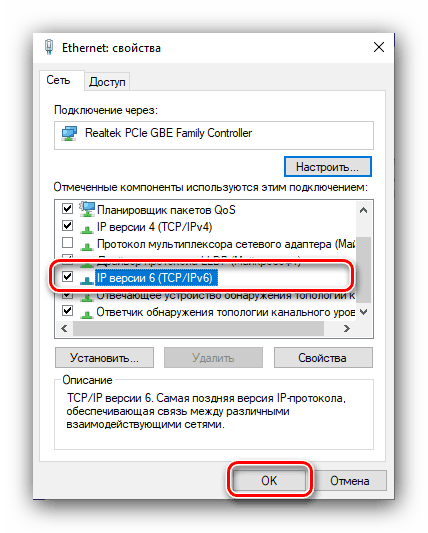
Stojí za zmienku, že zakázanie prístupu IPv6 môže mať vplyv na prístup k niektorým stránkam, takže po práci so sieťovým úložiskom odporúčame tento protokol znova povoliť.
záver
Uvažovali sme o komplexnom riešení chyby "Cesta k sieti nebola nájdená" s kódom 0x80070035. Opísané akcie by mali pomôcť, ale ak problém stále existuje, skúste použiť odporúčania z nasledujúceho článku:
Pozri tiež: Riešenie problémov s prístupom k sieťovým priečinkom v systéme Windows 10